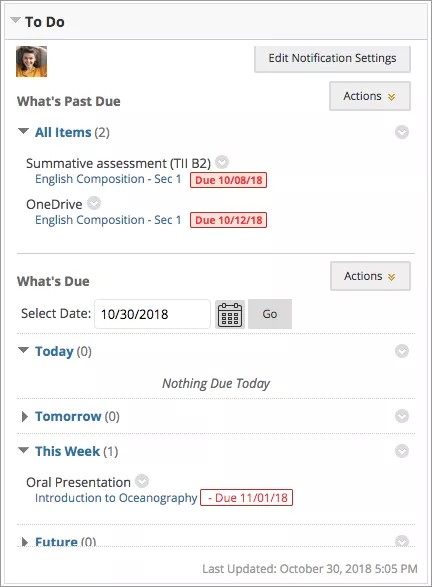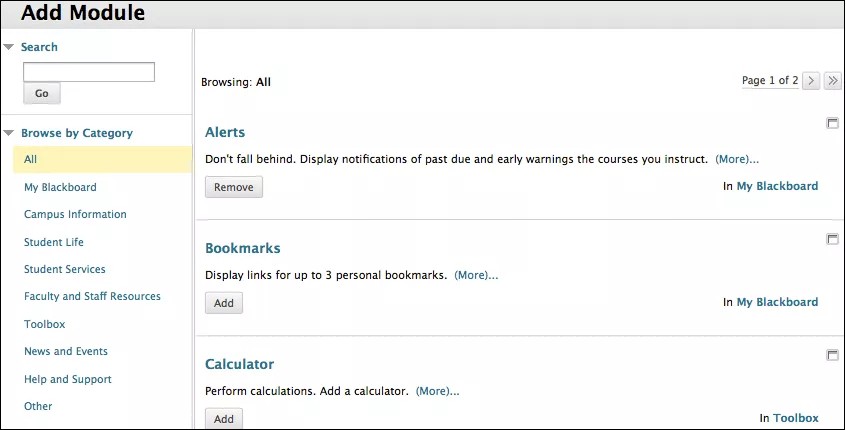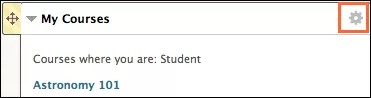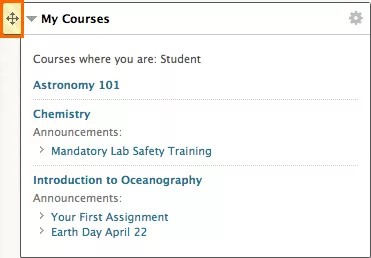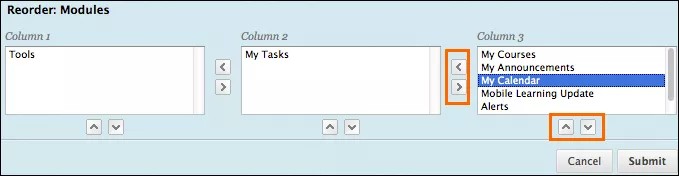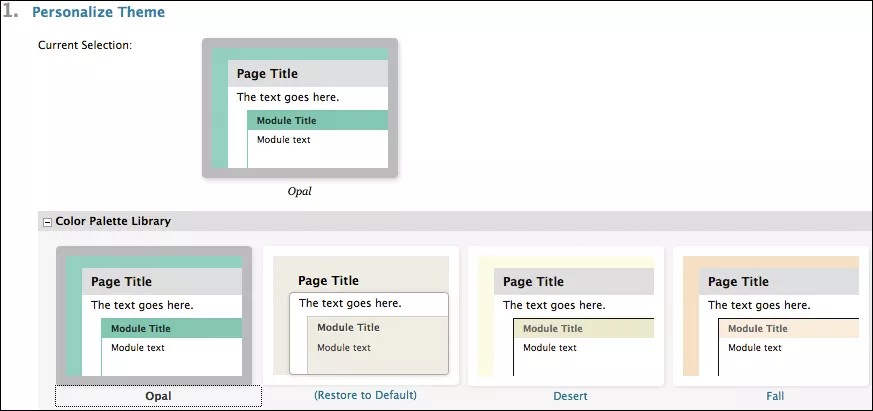이 정보는 초기 환경에만 적용됩니다. 사용 가능한 도구는 교육기관에서 제어합니다.
내 교육기관 탭에 어떤 모듈이 나타나는지를 제어하고 탭의 이름을 바꿀 수도 있습니다. 사용자는 모듈을 추가할 수 있습니다.
모듈은 코스 상황에 대한 정보를 담고 있고 일반적으로 사용하는 도구에 접근할 수 있습니다. 모듈의 예에는 나의 공지 사항, 새 소식 및 계산기가 포함됩니다. 교수자는 모듈을 최소화하거나 제거할 수 있으나 교육기관은 일부 모듈이 표시되게 할 수 있습니다. 교수자는 또한 일부 모듈의 설정을 편집할 수 있습니다.
모듈은 내 교육기관 탭 또는 교수자가 코스에 추가하는 코스 모듈 페이지(예: 홈페이지)에 표시될 수 있습니다.
시스템은 각 모듈에서 정보를 생성합니다. 모듈 페이지에 자신의 콘텐츠를 추가할 수 없습니다.
나의 교육기관 탭 모듈
내 교육기관 탭의 모듈은 참여하는 모든 코스의 정보를 수집하여 코스의 소식과 활동에 대한 전반적인 상황을 제공합니다.
다음 추가 모듈을 볼 수 있습니다.
- 새 소식: 공지 사항, 과제, 시험, 설문조사, 새로 채점된 항목, 매시업, 읽지 않은 토론 메시지와 같은 새 콘텐츠의 링크가 포함되어 있습니다.
- 할 일: 마감일이 지난 것과 마감일인 것으로 나누어져 있습니다. 이 정보를 하루 코스 활동의 시작 지점으로 사용하십시오.
경고 및 검토 요망 모듈을 볼 수도 있습니다. 이러한 모듈은 교수자 전용으로, 학생 정보를 포함하고 있지 않습니다.
새 소식 및 할 일 모듈에 대한 자세한 내용
새 소식 모듈에서는 코스 콘텐츠의 추가사항 및 변경사항을 보고합니다. 모듈은 각 콘텐츠 유형의 새로운 항목 개수를 표시하며 코스에서 이러한 항목의 링크를 제공합니다. 모듈에서는 최근 7일 내의 항목을 표시합니다.
다음 콘텐츠 유형이 모듈에서 보고됩니다.
- 시험 및 설문 조사:
- 과제
- 블로그
- 컨텐츠
- 토론 게시글
- 코스 메시지
새 소식 모듈에서는 전체 코스에서 사용할 수 있는 정보를 보고합니다. 먼저 특정 기준을 충족해야 사용할 수 있는 콘텐츠는 이 모듈에서 보고하지 않습니다.
새 소식 모듈에서는 하루에 한 번 변경사항을 보고합니다. 변경사항은 당일 처음 로그인할 때 확인할 수 있습니다. 로그인 후에 변경된 사항은 동작 메뉴에서 새로고침을 선택하지 않으면 익일까지 모듈에 표시되지 않습니다.
코스의 업데이트 사항은 콘텐츠를 사용할 수 있고 사용자가 코스 참여자인 경우에만 표시됩니다.
할 일 모듈
할 일 모듈에는 다가오는 마감일이 시간순 목록으로 제공됩니다. 이 모듈은 마감일이 지난 것과 마감일인 것으로 나누어져 있습니다.
마감일이 지난 것 영역에는 제출물이 없는 상태에서 마감일을 넘긴 채점된 항목이 모두 표시됩니다. 마감일인 것 영역에는 마감일이 있는 채점된 항목에 대한 정보가 표시됩니다.
할 일 모듈은 작업 도구와 다릅니다.
통지 설정 및 동작
통지 설정을 수정하여 어떤 이벤트에 대한 통지를 받을지 그리고 어떤 방식으로 통지를 전달받을지 제어할 수 있습니다. 일부 모듈에는 모듈 내에 통지 펼치기, 접기 또는 해제 옵션이 있는 동작 메뉴가 포함되어 있습니다.
모듈 추가 및 제거
내 교육기관 탭이나 모듈을 담고 있는 다른 탭에 모듈을 추가할 수 있습니다.
- 모듈 추가를 선택합니다.
- 모듈 추가 페이지에서 탭에 표시할 모듈을 선택합니다. 키워드별 또는 범주별로 검색하여 모듈을 찾을 수 있습니다. 교육기관에서 옵션을 비활성화할 수 있습니다.
- 추가를 선택해서 탭에 모듈을 배치합니다.
모듈을 제거하려면 각 모듈 상단에 위치한 닫기 아이콘을 선택합니다. 팝업 창에서 확인을 선택합니다. 모듈을 닫는 것은 모듈을 영구적으로 삭제하는 것이 아닙니다. 닫힌 모듈은 모듈 추가 기능으로 복구할 수 있습니다. 닫기 아이콘이 없는 모듈은 반드시 표시됩니다.
모듈 컨텐츠 관리
정보를 수정하려면 각 모듈 상단에 위치한 관리 아이콘을 선택합니다.
모듈 최소화
모듈을 최소화하려면 각 모듈 상단에 위치한 접기 아이콘을 선택합니다. 모듈을 최대화하려면 각 모듈 상단에 위치한 펼치기 아이콘을 선택합니다.
새 창에서 모듈 열기
모듈을 별도의 창으로 열려면 각 모듈 상단에 위치한 새 창에서 열기 아이콘을 선택합니다. 해당 아이콘이 나타나지 않으면 해당 옵션을 사용할 수 없는 것입니다.
모듈 레이아웃 사용자정의
끌어서 놓기 기능이나 키보드 사용 재정렬 도구를 사용하여 모듈을 재정렬할 수 있습니다.
끌어서 놓기 기능
모듈을 새 위치로 이동하려면 모듈의 헤더를 누르고 끕니다. 모듈을 움직이면 주변에 파선이 생깁니다. 모듈을 새 위치에 배치하려면 모듈을 놓습니다.
키보드 접근성 항목 재정렬
접근 도구를 사용하여 항목을 재정렬할 수 있습니다.
모듈 중 하나를 선택합니다. 위로 이동 및 아래로 이동 아이콘을 사용하여 모듈을 열 목록의 새 위치로 이동합니다. 왼쪽으로 이동 및 오른쪽으로 이동 아이콘을 사용하여 열 간에 모듈을 이동합니다.
페이지 개인 설정
모듈을 포함하고 있는 탭을 개인 설정할 수 있습니다. 페이지 개인 설정을 선택합니다. 개인 설정 페이지의 색상표 라이브러리에서 색상구성을 선택합니다.